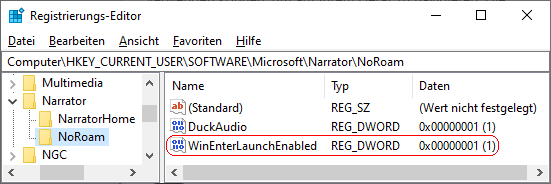|
Die Sprachausgabe von Windows kann schnell und einfach über die Tastenkombination "Windowstaste" + "Strg" + "Eingabetaste" aktiviert und wieder deaktiviert werden. Eine Verwendung der Tastenkombination durch den Benutzer ist im Regelfall zugelassen. Über die Benutzeroberfläche oder direkt über die Registrierung lässt sich die Nutzung der Tastenkombination auch komplett abschalten. Die Sprachausgabe lässt sich weiterhin über die Einstellungen aktivieren bzw. deaktivieren.
So geht's (Benutzeroberfläche):
- "" > "" (oder Windowstaste + "I" drücken)
- Klicken Sie auf das Symbol "".
- Auf der Seite "" aktivieren bzw. deaktivieren Sie die Option "".
So geht's (Registrierung):
- Starten Sie "%windir%\regedit.exe" bzw. "%windir%\regedt32.exe".
- Klicken Sie sich durch folgende Schlüssel (Ordner) hindurch:
HKEY_CURRENT_USER
Software
Microsoft
Narrator
NoRoam
Falls die letzten Schlüssel noch nicht existieren, dann müssen Sie diese erstellen. Dazu klicken Sie mit der rechten Maustaste in das rechte Fenster. Im Kontextmenü wählen Sie "Neu" > "Schlüssel".
- Doppelklicken Sie auf den Schlüssel "WinEnterLaunchEnabled".
Falls dieser Schlüssel noch nicht existiert, dann müssen Sie ihn erstellen. Dazu klicken Sie mit der rechten Maustaste in das rechte Fenster. Im Kontextmenü wählen Sie "Neu" > "DWORD-Wert" (REG_DWORD). Als Schlüsselnamen geben Sie "WinEnterLaunchEnabled" ein.
- Ändern Sie den Wert ggf. auf "0" (deaktiviert) oder "1" (aktiviert).
- Die Änderungen werden ggf. erst nach einem Neustart aktiv.
Hinweise:
- WinEnterLaunchEnabled:
0 = Die Tastenkombination Windowstaste + Strg + Eingabe für den Start der Sprachausgabe ist deaktiviert.
1 = Die Tastenkombination Windowstaste + Strg + Eingabe für den Start der Sprachausgabe ist aktiviert. (Standard)
- Ändern Sie bitte nichts anderes in der Registrierungsdatei. Dies kann zur Folge haben, dass Windows und/oder Anwendungsprogramme nicht mehr richtig arbeiten.
|